Задайте оси карты и измените проекцию карты и свойства отображения
Командная строка | Maptool | Сопоставьте отображение |
|---|---|---|
| Display> Projection |
|
axesmui активирует диалоговое окно Projection Control для текущих осей карты. Диалоговое окно позволяет определение проекции карты и модификацию свойства.
c дополнительный выходной аргумент, который указывает, было ли диалоговое окно Projection Control закрыто кнопкой отмены. c = 1 если кнопка отмены продвинута. В противном случае, c = 0.
Расширенный кликавший отображение карты поднимает диалоговое окно Projection Control для той карты оси.
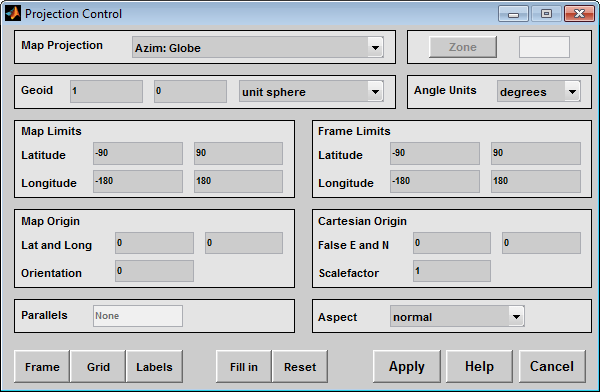
Выпадающее меню Map Projection используется, чтобы выбрать проекцию карты. Проекции перечислены типом, и каждому предшествует индикатор типа с четырьмя буквами:
Cyln = Cylindrical Pcyl = Pseudocylindrical Coni = Conic Poly = Polyconic Pcon = Pseudoconic Azim = Azimuthal Mazi = Modified Azimuthal Pazi = Pseudoazimuthal
Кнопка Zone и окно редактирования используются, чтобы задать зону для проекций Universal, полярной стереографической (UPS) и Universal, поперечной меркаторской (UTM).
Примечание
Кнопка Zone и окно редактирования не поддерживаются в MATLAB® Online™. Программно создайте оси карты вместо этого. Например, создайте оси карты с помощью проекции UTM путем определения MapProjection и Zone пары "имя-значение":
ax = axesm('MapProjection','UTM','Zone','54S');
Окна редактирования Geoid и выпадающее меню используются, чтобы задать геоид. Модули должны исчисляться в метрах для UTM и проекций UPS, поскольку это - стандартный модуль для этих двух проекций. Для non-UTM и проекций UPS, модуль геоида может быть чем-либо, принимая во внимание, что получившиеся спроектированные данные будут в тех же модулях как геоид.
Выпадающее меню Angle Units используется, чтобы задать угловые модули, используемые на проекции карты. Все угловые записи, соответствующие текущей проекции карты, должны быть введены в эти модули. Текущие угловые записи автоматически обновляются, когда новые угловые модули выбраны.
Окна редактирования Map Limits используются, чтобы задать степень данных о карте в географических координатах. Окна редактирования Latitude содержат южные и северные пределы карты. Окна редактирования Longitude содержат западные и восточные пределы карты. Пределы карты устанавливают степень меридиана и параллельны линиям сетки, независимо от настроек отображения (см. параметры сетки). Пределы карты всегда находятся в географических координатах, независимо от источника карты и установки ориентации. В нормальном аспекте отображение карты обрезается к минимуму пределов системы координат и карты.
Окна редактирования Frame Limits используются, чтобы задать местоположение системы координат карты, измеренной от центра проекции карты в основной системе координат. Окна редактирования Latitude содержат южные и северные районы ребра системы координат. Окна редактирования Longitude содержат западные и восточные районы ребра системы координат. Отображенные данные о карте обрезаются в пределах системы координат. Для азимутальных проекций карты пределы широты должны быть установлены к –inf и желаемое расстояние для обрезки от источника карты. В нормальном аспекте отображение карты обрезается к минимуму пределов системы координат и карты.
Окна редактирования Map Origin используются, чтобы задать источник и угол обзора проекции карты. Поля Lat и Long задают источник карты в географических координатах. Это - точка, которая помещается в центр проекции. Если любое поле оставлено незаполненное, 0 градусов используется. Поле Orientation задает угол азимута Северного полюса относительно источника карты. Азимут измеряется по часовой стрелке от верхней части проекции. Если поле Orientation отключено, то выбранная проекция карты требует фиксированной ориентации. См. Руководство пользователя Mapping Toolbox для полного описания источника карты.
Окна редактирования Cartesian Origin используются, чтобы задать смещение x-y, наряду с желаемым масштабным коэффициентом проекции карты. Поля False E и N задают ложное движение на восток и northing в Декартовых координатах. Они должны быть в тех же модулях как геоид. Поле Scalefactor задает масштабный коэффициент, используемый в вычислениях проекции карты.
Окна редактирования Parallels задают стандартные параллели выбранной проекции карты. Конкретная проекция карты может иметь одну или две стандартных параллели. Если окна редактирования отключены, то выбранная проекция не имеет никаких стандартных параллелей, или стандартные параллели фиксируются.
Выпадающее меню Aspect используется, чтобы выбрать нормальный или поперечный аспект отображения. Когда аспект нормален, север (на основной проекции) произошел, и карта отображена в установке портрета. В поперечном аспекте север (в основной проекции) направо, и карта отображена в альбомной установке. Это свойство не управляет аспектом проекции карты. Аспект проекции определяется картой Origin свойство.
Кнопка Frame поднимает диалоговое окно Map Frame Properties, которое позволяет настройкам системы координат карты быть измененными.
Кнопка Grid поднимает диалоговое окно Map Grid Properties, которое позволяет параметрам сетки карты быть измененными.
Кнопка Labels поднимает диалоговое окно Map Label Properties, которое позволяет параллели и настройкам метки меридиана быть измененной.
Кнопка Fill in является использованной для расчета проекцией и настройками отображения на основе любых в настоящее время заданных параметров карты. Только настройки, которые оставлены незаполненные, затронуты, когда на эту кнопку нажимают.
Кнопка Reset используется, чтобы сбросить свойства проекции по умолчанию и настройки отображения текущей карты. Настройки отображения по умолчанию включают систему координат, сетку, и помечают набор свойств к 'off'.
Кнопка Apply используется, чтобы применить проекцию и настройки отображения к текущей карте, которая приводит к повторно спроектированной карте.
Кнопка Help используется, чтобы поднять онлайновый текст справки для каждого управления на диалоговом окне Projection Control.
Кнопка Cancel игнорирует любую модифицированную проекцию или настройки отображения и закрывает диалоговое окно Projection Control.
Это диалоговое окно позволяет модификацию настроек системы координат карты. К этому получают доступ через кнопку Frame на диалоговом окне Projection Control.
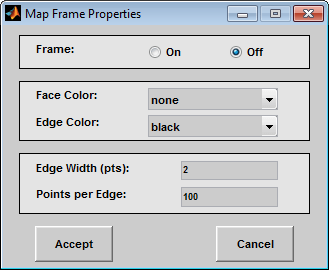
Кнопки выбора Системы координат определяют, отображается ли система координат карты.
Выпадающее меню Face Color используется, чтобы выбрать цвет фона системы координат карты. Выбор none результаты в прозрачном фоне системы координат, т.е. то же самое как цвет осей. Выбор custom позволяет пользовательскому триплету RGB быть заданным для цвета фона.
Выпадающее меню цвета обводки используется, чтобы выбрать цвет ребра системы координат. Выбор none скрывает ребро системы координат. Выбор custom позволяет пользовательскому триплету RGB быть заданным для цвета обводки.
Окно редактирования Edge Width используется, чтобы ввести ширину линии ребра системы координат в точках.
Окно редактирования Points per Edge используется, чтобы войти, число точек раньше отображало каждое ребро системы координат карты.
Кнопка Accept принимает любые модификации, сделанные к свойствам системы координат карты, и возвращается к диалоговому окну Projection Control. Изменения применяются к текущей карте только, когда на кнопку Apply на диалоговом окне Projection Control нажимают.
Кнопка Cancel игнорирует любые модификации к свойствам системы координат карты и возвращается к диалоговому окну Projection Control.
Это диалоговое окно позволяет модификацию настроек системы координат карты. К этому получают доступ через кнопку Grid на диалоговом окне Projection Control.
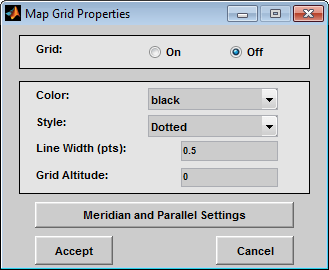
Кнопки выбора Сетки определяют, отображается ли сетка карты.
Выпадающее меню Color используется, чтобы выбрать цвет линий сетки карты. Выбор custom позволяет пользовательскому триплету RGB быть заданным для цвета линий сетки.
Выпадающее меню Style используется, чтобы выбрать стиль линии линий сетки карты.
Окно редактирования Line Width используется, чтобы ввести ширину линий сетки карты в точках.
Окно редактирования Grid Altitude используется, чтобы ввести местоположение оси z сетки карты. Это свойство может использоваться, чтобы поместить некоторые сопоставленные объекты выше или ниже сетки карты. Высотой сетки карты по умолчанию является inf, который помещает сетку, прежде всего, другие сопоставленные объекты.
Кнопка Meridian and Parallel Settings поднимает диалоговое окно Meridian and Parallel Properties, которое позволяет свойствам меридиана и параллельных линий сетки быть измененными.
Кнопка Accept принимает любые модификации, сделанные к свойствам сетки карты, и возвращается к диалоговому окну Projection Control. Изменения применяются к текущей карте только, когда на кнопку Apply на диалоговом окне Projection Control нажимают.
Кнопка Cancel игнорирует любые модификации к свойствам сетки карты и возвращается к диалоговому окну Projection Control.
Это диалоговое окно используется, чтобы изменить настройки для меридиана и параллельным линиям сетки. К этому получают доступ через кнопку Meridian and Parallel Settings на диалоговом окне Map Grid Properties.
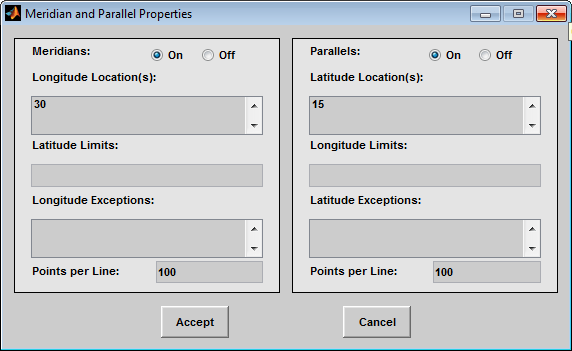
Кнопки выбора Меридианов определяют, отображаются ли линии сетки меридиана, когда сетка карты включена.
Окно редактирования Longitude Location используется, чтобы задать, какие меридианы должны быть отображены, если линии меридиана включены. Если скалярное значение интервала вводится, линии меридиана отображены в том интервале, начинающем с Нулевого меридиана и продолжающем в восточных и западных направлениях. Если вектор из значений вводится, линии меридиана отображены в местоположениях, данных каждым элементом вектора.
Окно редактирования Latitude Limits используется, чтобы задать пределы широты, вне которых линии меридиана не расширяют. Если это свойство оставляют пустым, все линии меридиана расширяют к пределам широты карты (заданный Предельной записью Карты Широты на диалоговом окне Projection Control). Эта запись должна быть двухэлементным вектором, заключенным в скобках.
Окно редактирования Longitude Exceptions используется, чтобы ввести определенные меридианы отображенной сетки, которые должны расширить вне пределов широты к пределам карты. Эта запись является вектором из значений долготы.
Кнопки выбора Параллелей определяют, отображаются ли параллельные линии сетки, когда сетка карты включена.
Окно редактирования Latitude Location используется, чтобы задать, какие параллели должны быть отображены, если параллельные линии включены. Если скалярное значение интервала вводится, параллельные линии отображены в том интервале, начинающем с Экватора и продолжающем в северных и южных направлениях. Если вектор из значений вводится, параллельные линии отображены в местоположениях, данных каждым элементом вектора.
Окно редактирования Longitude Limits используется, чтобы задать пределы долготы, вне которых параллельные линии не расширяют. Если это свойство оставляют пустым, все параллельные линии расширяют к пределам долготы карты (заданный Предельной записью Карты Долготы на диалоговом окне Projection Control). Эта запись должна быть двухэлементным вектором, заключенным в скобках.
Окно редактирования Latitude Exceptions используется, чтобы ввести определенные параллели отображенной сетки, которые должны расширить вне пределов долготы к пределам карты. Эта запись является вектором из значений широты.
Точки на строку окна редактирования используются, чтобы войти, число точек раньше строило каждый меридиан и каждую параллельную линию сетки. Значением по умолчанию являются 100 точек.
Кнопка Accept принимает любые модификации, которые были сделаны к меридиану и параллельным свойствам линии сетки и возвращаются к диалоговому окну Map Grid Properties. Изменения применяются к текущей карте только, когда на кнопку Apply на диалоговом окне Projection Control нажимают.
Кнопка Cancel игнорирует любые модификации к меридиану и параллельным линиям сетки и возвращается к диалоговому окну Map Grid Properties.
Это диалоговое окно используется, чтобы изменить настройки меридиана и параллельных меток. К этому получают доступ через кнопку Label на диалоговом окне Projection Control.
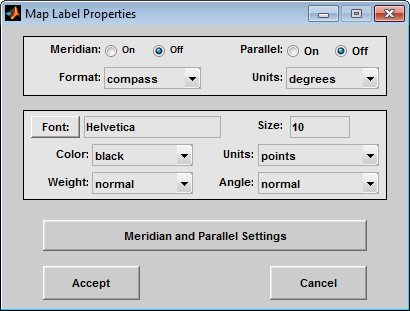
Меридиан и Параллельные кнопки выбора определяют, параллелен ли меридиан и меткам, отображаются.
Выпадающее меню Format используется, чтобы задать формат меток сетки. Если compass выбран, метки меридиана добавлены с E для востока и W для запада и параллельных меток добавлены с N для севера и S для юга. Если signed выбран, метки меридиана снабжаются префиксом + для востока и - для запада и параллельных меток снабжаются префиксом + для севера и - для юга. Если none выбран, западные метки меридиана и южные параллельные метки снабжаются префиксом -, но никакой символ не предшествует восточным меткам меридиана и северным параллельным меткам.
Выпадающее меню метки Units используется, чтобы указать, что угловые модули раньше отображали метки меридиана и параллель. Эти модули, используемые для целей отображения только, не должны совпадать с угловыми модулями проекции карты.
Окно редактирования Font используется, чтобы указать, что символьный шрифт раньше отображал метки меридиана и параллель. Если заданный шрифт не существует на компьютере, значении по умолчанию Helvetica используется. Нажатие кнопки Font предварительно просматривает выбранный шрифт.
Окно редактирования размера шрифта используется, чтобы ввести целочисленное значение, которое задает размер шрифта меток меридиана и параллели. Это значение должно быть в модулях, заданных выпадающим меню Units шрифта.
Выпадающее меню цвета шрифта используется, чтобы выбрать цвет меток меридиана и параллели. Выбор custom позволяет пользовательскому триплету RGB быть заданным для меток.
Выпадающее меню толщины шрифта используется, чтобы задать символьный вес меток меридиана и параллели.
Выпадающее меню Units шрифта используется, чтобы указать, что модули раньше интерпретировали запись размера шрифта. Когда установлено в normalized, значение, вводимое в окно редактирования Size, интерпретировано как часть высоты осей. Например, нормированный размер шрифта 0,1 наборов текст метки к высоте одной десятой высоты осей.
Выпадающее меню Angle шрифта используется, чтобы выбрать символьный наклон меток меридиана и параллели. normal задает некурсивный шрифт. italic и oblique задайте курсивный шрифт.
Кнопка Meridian и Parallel Settings поднимает диалоговое окно Meridian и Parallel Label Properties, которое позволяет модификацию свойств, характерных для меридиана и параллельных меток сетки.
Кнопка Accept принимает любые модификации, которые были сделаны к свойствам метки карты, и возвращается к диалоговому окну Projection Control. Изменения применяются к текущей карте только, когда на кнопку Apply на диалоговом окне Projection Control нажимают.
Кнопка отмены игнорирует любые модификации к меткам карты и возвращается к диалоговому окну Projection Control.
Это диалоговое окно используется, чтобы изменить свойства, характерные для меридиана и параллельных меток сетки. К этому получают доступ через кнопку Meridian and Parallel Settings на диалоговом окне Map Label Properties.
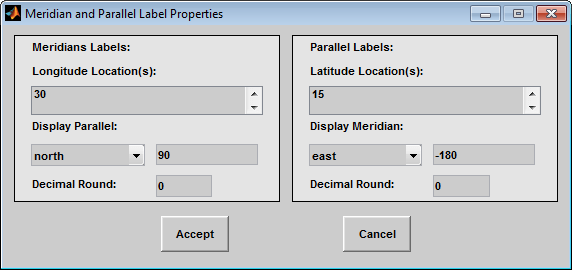
Окно редактирования Longitude Location используется, чтобы задать, какие меридианы должны быть помечены. Метки меридиана не должны совпадать с отображенными линиями сетки меридиана. Если скалярное значение интервала вводится, метки отображены в том интервале, начинающем с Нулевого меридиана и продолжающем в восточных и западных направлениях. Если вектор из значений вводится, метки отображены в местоположениях долготы, данных каждым элементом вектора.
Выпадающее меню Display Parallel и окно редактирования используются, чтобы задать местоположение широты меток меридиана. Если скалярное значение широты введено в окне редактирования, метки меридиана помещаются в ту параллель. В качестве альтернативы выпадающее меню может использоваться, чтобы выбрать местоположение широты. Если north выбран, метки меридиана помещаются в максимальный предел широты карты. Если south выбран, метки меридиана помещаются в минимальный предел широты карты.
Окно редактирования Latitude Location используется, чтобы задать, какие параллели должны быть помечены. Параллельные метки не должны совпадать с отображенными параллельными линиями сетки. Если скалярное значение интервала вводится, метки отображены в том интервале, начинающем с Экватора и продолжающем в северных и южных направлениях. Если вектор из значений вводится, метки отображены в местоположениях широты, данных каждым элементом вектора.
Выпадающее меню Display Meridian и окно редактирования используются, чтобы задать местоположение долготы параллельных меток. Если скалярное значение долготы введено в окне редактирования, параллельные метки помещаются в тот меридиан. В качестве альтернативы выпадающее меню может использоваться, чтобы задать местоположение долготы. Если east выбран, параллельные метки помещаются в максимальный предел долготы карты. Если west выбран, параллельные метки помещаются в минимальный предел долготы карты.
Окна редактирования Decimal Round используются, чтобы задать степень десять, к которому округлены меридиан и параллельные метки. Например, значение-1 результата в метках, отображенных к десятичному разряду десятых частей.
Кнопка Accept принимает любые модификации, которые были сделаны к меридиану и параллельным свойствам метки и возвращаются к диалоговому окну Map Label Properties. Изменения применяются к текущей карте только, когда на кнопку Apply на диалоговом окне Projection Control нажимают.
Кнопка Cancel игнорирует любые модификации к меридиану, и параллель помечает и возвращается к диалоговому окну Map Label Properties.
Окно редактирования Map Geoid используется, чтобы задать геоид (эллипсоид) определение для текущих осей карты. Геоид задан двухэлементным вектором из формы [semimajor-axis eccentricity]. Эксцентриситет должен быть значением между 0 и 1, но не равный 1. Ненулевой эксцентриситет представляет эллипсоид. Геоид по умолчанию является сферой с радиусом 1, представленный как [1 0]. Если скалярная запись обеспечивается, она принята, чтобы быть радиусом сферы.
Кнопка Accept принимает любые модификации, которые были сделаны к геоиду карты и возвращаются к диалоговому окну Projection Control. Изменения применяются к текущей карте только, когда на кнопку Apply на диалоговом окне Projection Control нажимают.
Кнопка Cancel игнорирует любые модификации к геоиду карты и возвращается к диалоговому окну Projection Control.